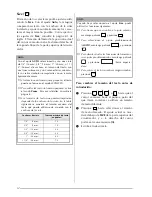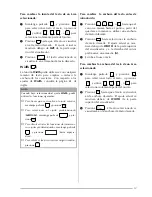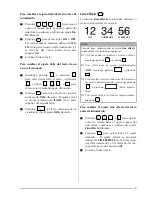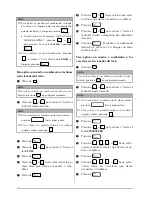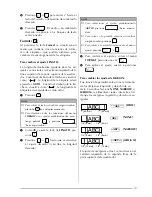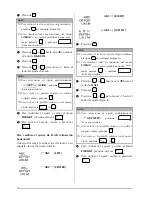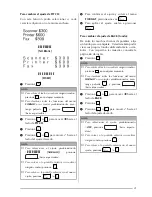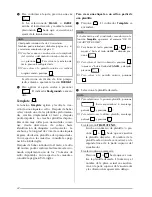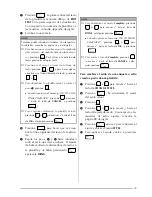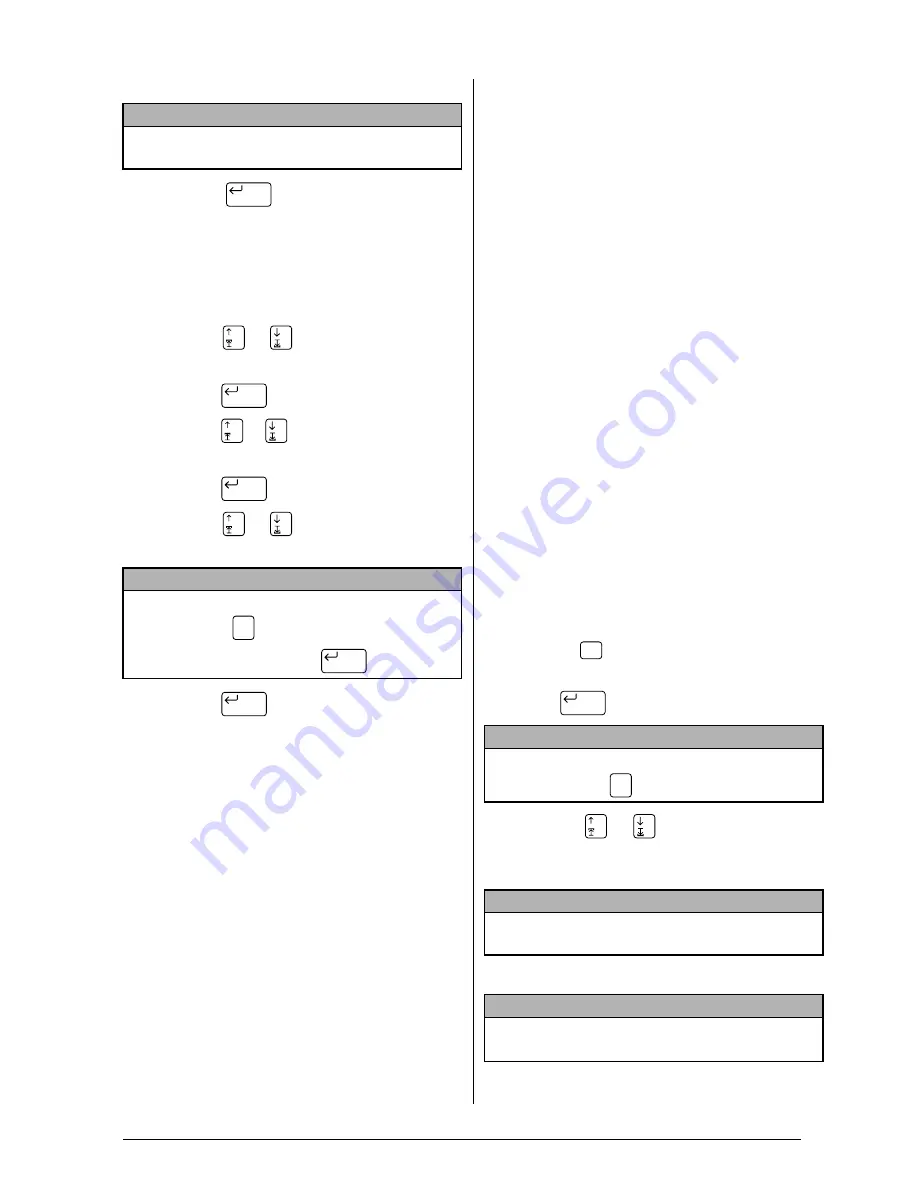
25
M
Presione
. El texto se almacenará
bajo el número seleccionado con el nom-
bre de archivo introducido.
Para crear otra etiqueta o sello utilizando una
plantilla diferente:
N
Presione
o
para mover
9
hasta el
lado de FILE.
O
Presione .
P
Presione
o
para mover
9
se mueva
hasta el lado NEW.
Q
Presione .
R
Presione
o
para mover
9
hasta el
lado de OK.
S
Presione .
Almacenamiento e invocación de
● ● ● ● ● ● ● ● ● ● ● ● ● ● ● ● ● ● ● ●
archivos
Usted podrá almacenar en la memoria el texto
frecuentemente utilizado. Estos archivos de
texto permanecerán en la memoria, incluso
aunque borre todos los caracteres del visualiza-
dor con la función Clear (consulte la página 9).
Cuando almacena cada archivo, podrá asignarle
un nombre de archivo a fin de poder buscarlo
más tarde. En la memoria podrá almacenar
hasta 100 archivos o aproximadamente 3.000
caracteres.
Como una copia del archivo de texto almace-
nado se invoca al utilizar la función OPEN, el
texto podrá editar o imprimirse sin cambiar el
archivo originalmente almacenado. Sin
embargo, la función SAVE podrá utilizarse para
reemplazar el archivo previamente almacenado
por el nuevamente editado. Cuando ya no
necesite un archivo, o cuando necesite más
espacio, podrá utilizar la función DELETE para
borrarlo.
Para almacenar un archivo que no haya sido
almacenado antes:
1
Presione .
2
Como
9
ya está al lado de SAVE AS, pre-
sione .
3
Presione
o
hasta que se visualice
el número de archivo en el que desee alma-
cenar el texto.
4
Escriba el nombre de archivo deseado.
NOTA
El nombre de archivo solamente podrá contener
hasta 10 caracteres.
NOTA
Para volver al menú
FILE
sin borrar la plantilla edi-
tada
, presione
(o mueva
9
hasta el lado de
CANCEL, y después rpesione
).
New Block
New Block
New Block
Cancel
New Block
New Block
NOTA
Para volver a la pantalla anterior sin realizar ningún
cambio, presione
.
NOTA
Los números de archivo que no se visualicen con-
tendrán un archivo de texto.
NOTE
Un nombre de archivo solamente podr
á
contener
hasta 10 characteres.
File
New Block
Cancel
Summary of Contents for P-touch PRO PT-9400
Page 8: ...1 Ch 1 Before You Start Before You Start Chapter 1 Before You Start ...
Page 14: ...7 Ch 2 Getting Started Chapter 2 Getting Started ...
Page 19: ...12 Ch 2 Getting Started Getting Started ...
Page 20: ...13 Ch 3 Functions Chapter 3 Functions ...
Page 67: ...60 Ch 3 Functions Functions ...
Page 68: ...61 Ch 4 Using Labels and Stamps Chapter 4 Using Labels and Stamps ...
Page 81: ...74 MACHINE SPECIFICATIONS ...
Page 82: ...75 Appendix Appendix ...
Page 103: ......
Page 105: ......
Page 106: ...GUÍA DEL USUARIO ...
Page 109: ...ii ...
Page 149: ...39 ...
Page 150: ...40 ...